
Aurpegiaren ezaugarriak pertsona gisa definitzen gaituen zerbait da, baina batzuetan beharrezkoa da artelanak artearen izenean aldatzea. Sudurra ... Begiak ... ezpainak ...
Ikasgai hau gure Photoshop gure maitearen pertsonaren aldaketari erabat eskainiko zaio.
Editorearen garatzaileek iragazki berezi batekin eman ziguten. "Plastikoa" Bolumena eta objektuaren parametroak desitxuratu eta deformazioaren arabera aldatzeko, baina iragazki honen erabilerak zenbait trebetasun dakartza, hau da, iragazkiaren funtzioak nola erabiltzen diren jakin behar duzu.
Horrelako ekintzak bitarteko sinpleen bidez ekoizteko aukera ematen du.
Metodoa integratutako Photoshop funtzioa erabiltzea da. "Doako eraldaketa".
Demagun ereduaren sudurra ez zaigula oso ondo moldatzen.

Hasteko, sortu geruzaren kopia jatorrizko irudian klik eginez Ctrl + J..
Orduan, arazoren eremua edozein tresnaren arabera nabarmendu behar da. Boligrafoa erabiliko dut. Tresna ez da garrantzitsua hemen, isurketa gunea garrantzitsua da.

Kontuan izan sudur hegalen bi aldeetako itzal guneen sekrezioa harrapatu nuela. Larruzko tonu desberdinen arteko bat-bateko mugak ez ekiditen lagunduko du.
Dekoratu ertzak erabakigarria ere lagunduko du. Sakatu teklatu tekla Maius + F6. Eta ezarri 3 pixelen balioa.
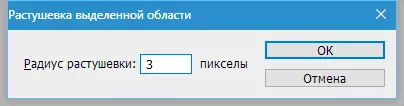
Prestaketa hau amaitu da, sudurrean behera egin dezakezu.
Galkatu Ktrl + T. Doako eraldaketa funtzioa deituz. Ondoren egin klik eskuineko botoiarekin eta hautatu elementua "Deformazioa".

Tresna honekin, hautatutako eremuko elementuak desitxuratu eta eraman ditzakezu. Sudurraren eredu bakoitzarentzako kurtsorea hartu eta nahi duzun aldetik ateratzen dugu.
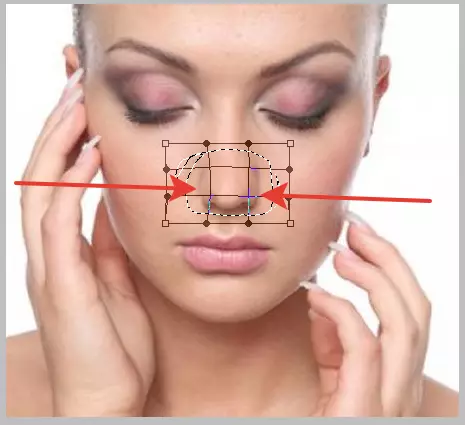
Bukatu ondoren Sartu eta hautapena kendu gakoen konbinazio baten bidez Ktrl + D..
Gure ekintzen emaitza:

Ikus dezakezuen moduan, oraindik ere muga txiki bat agertu zen.
Sakatu teklatu tekla Ktrl + Maius + Alt + E Horrela ikusgai dauden geruza guztien aztarna sortuz.
Ondoren, aukeratu instrumentua "Brotxa zaharberritzea" , pilika Alt. , egin klik mugaren ondoko gunean, itzal lagina hartu eta, ondoren, egin klik mugan. Tresnak lursailaren itzala ordezkatuko du laginaren itzalean eta partzialki nahasten ditu.
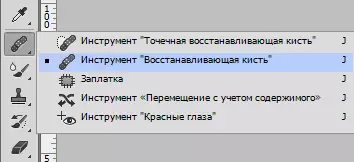
Ikus dezagun berriro gure ereduan:
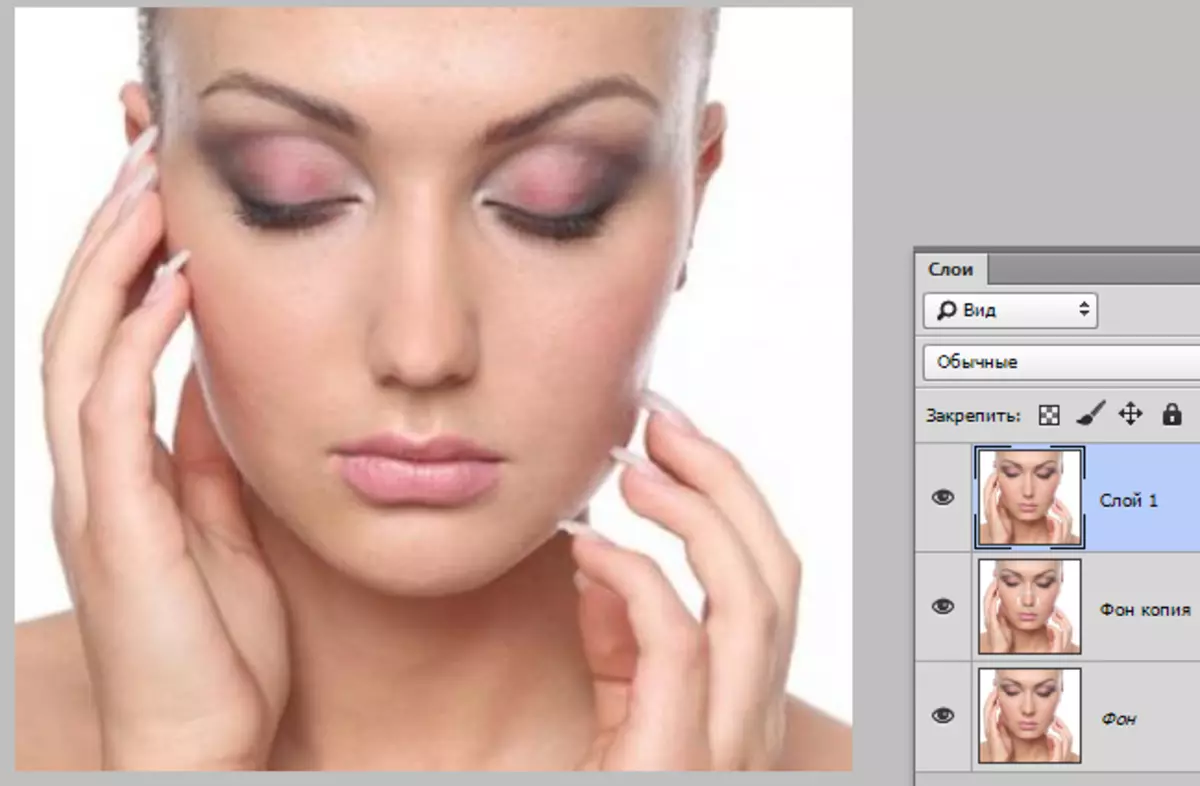
Ikus dezakezuen moduan, sudurra meheagoa eta dotoreagoa bihurtu da. Helburua lortzen da.
Metodo hau erabiliz, argazkietan aurpegiko ezaugarriak handitu eta murriztu ditzakezu.
